近日有一些小伙伴咨询小编Microsoft Edge浏览器如何关闭后台应用?下面就为大家带来了Microsoft Edge浏览器关闭后台应用的方法,有需要的小伙伴可以来了解了解哦。
第一步:首先我们打开Microsoft edge浏览器。
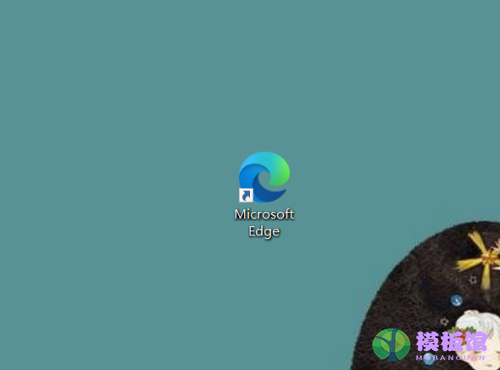
第二步:打开Microsoft edge浏览器以后我们点击右上角的【...】。
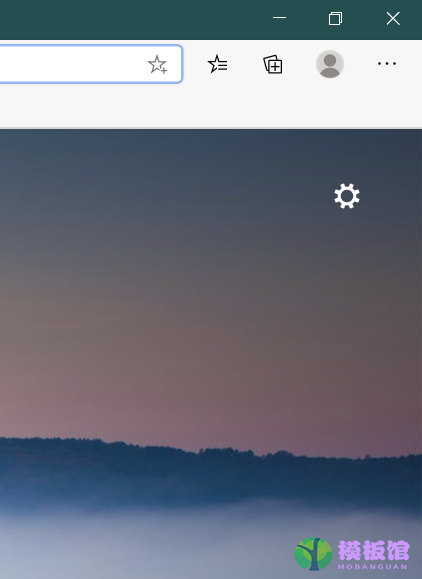
第三步:然后在弹出来的下拉框里我们点击【设置】按钮。
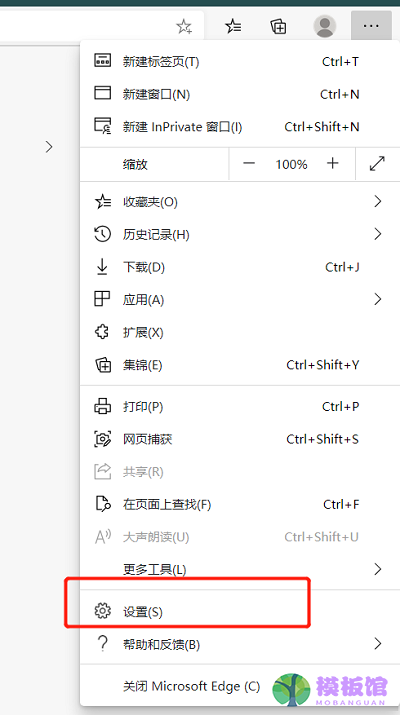
第四步:接着我们进入到Microsoft edge浏览器的设置界面,点击【系统】。
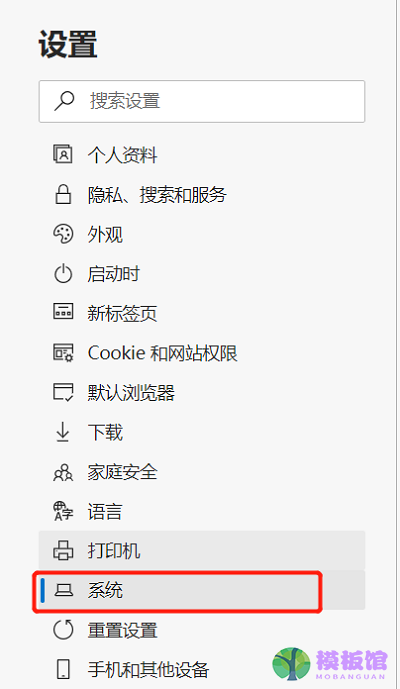
第五步:最后我们看屏幕右侧,关闭右侧的【关闭 Microsoft edge后继续进行后台应用】就可以了。
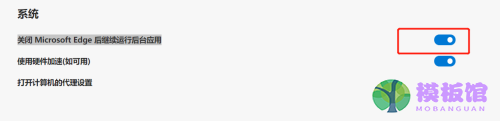
以上就是小编给大家带来的Microsoft Edge浏览器如何关闭后台应用的全部内容,有需要的朋友赶快来看看本篇文章吧!




